Was ist Accessibility und welche Funktionen gibt es?
Accessibility ist wohl eines jener Themen, das einerseits enorm wichtig ist und andererseits von den wenigsten App-Entwicklern aktiv beachtet wird. Dabei haben gerade wir, die wir im Apple-Ökosystem unterwegs sind, es besonders gut. Apples Arbeiten im Bereich der Bedienungshilfen sind vorbildlich und erlauben es, allen voran den Mac sowie iPhone und iPad Menschen mit Beeinträchtigungen zugänglich zu machen.
Ich gebe ehrlich zu, dass auch ich mich bisher nur oberflächlich mit Accessibility auseinandergesetzt habe. Im Zuge eines Fachartikels habe ich mich inzwischen aber relativ stark in die Materie eingearbeitet und möchte dieses frisch gewonnene Know-How nutzen, um euch in dieser neuen Blog-Reihe einen kleinen Überblick über die Bedienungshilfen zu geben. Denn oftmals lässt sich bereits mit verhältnismäßig wenig Aufwand eine App so optimieren, dass sie von deutlich mehr Menschen genutzt werden kann. Und das ist eine wunderbare Sache.
Die Accessibility-Kategorien
Bevor wir uns in kommenden Beiträgen der Optimierung von Apps in punkto Accessibility widmen, möchte ich mit einer groben Übersicht darüber starten, welche Accessibility-Funktionen es überhaupt gibt. Hierbei werde ich den Fokus zunächst primär auf iOS lenken, da das nun einmal die von Entwicklern gefragteste Apple-Plattform ist.
Generell unterteilt Apple seine Bedienungshilfen in vier verschiedene Kategorien:
- Vision
- Hearing
- Physical and Motor
- Literacy and Learning
Für jeden dieser Bereiche stellte Apple diverse Funktionen bereit, um das Nutzererlebnis unter macOS, iOS (und iPadOS), watchOS sowie tvOS anzupassen. Viele davon sind für die Entwicklung von Apps gar nicht weiter relevant. Dazu gehört beispielsweise eine optional aktivierbare Bildschirmlupe zum Vergrößern von Inhalten oder AssistiveTouch, über das man bestimmte Aktionen wie das Aufrufen der Mitteilungszentrale oder des Kontrollzentrums in ein separates Menü auslagern kann. Solche Funktionen ändern nicht den grundlegenden Umgang mit den Systemen, sondern stellen eine alternative Bedienungsschicht dar, die aber zum selben Ergebnis führt.
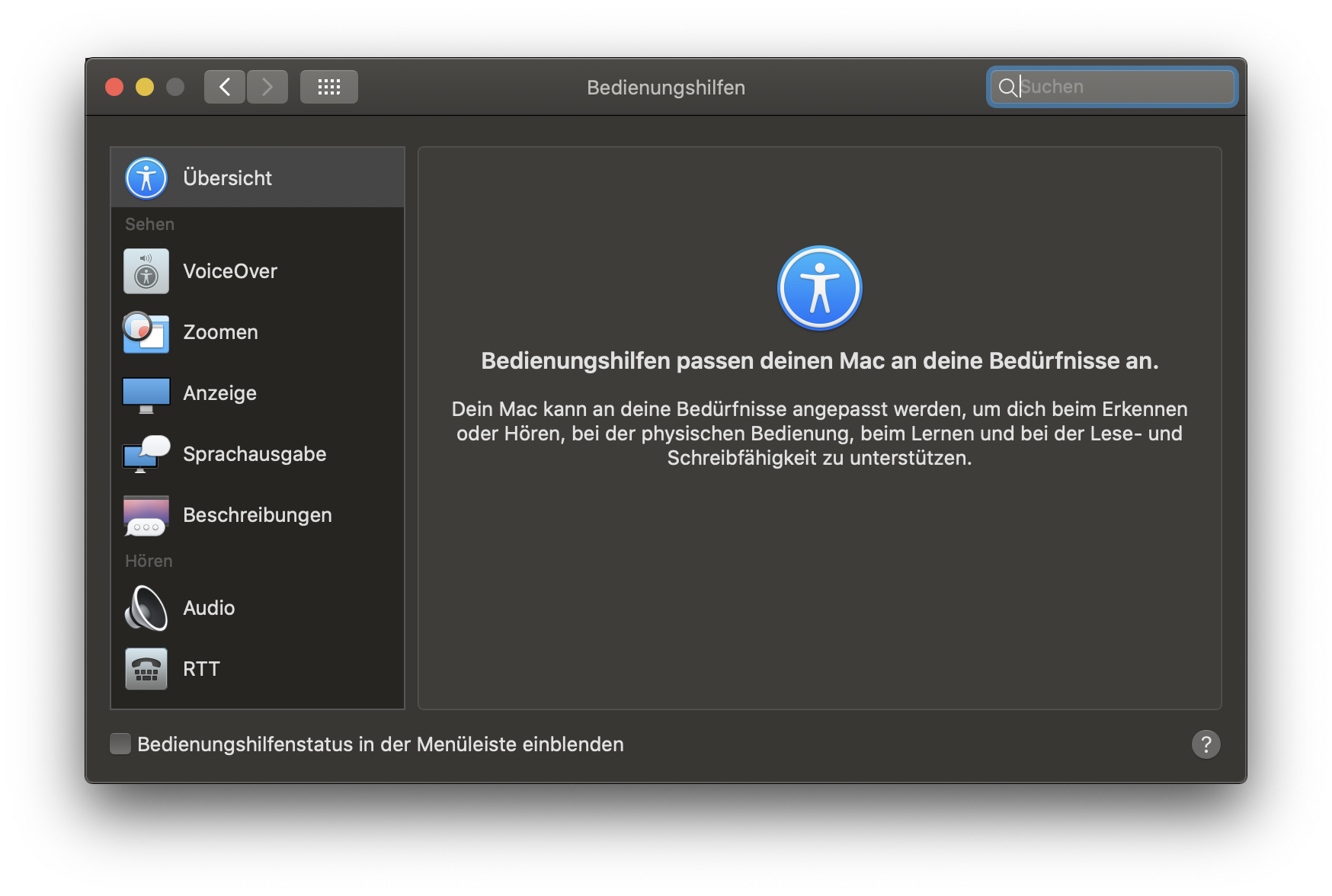
Anders sieht es bei Technologien wie VoiceOver oder Dynamic Type aus. Damit die einwandfrei funktionieren, müssen wir als Entwickler unsere Apps entsprechend anpassen. Erfreulicherweise bietet Apple hierfür eine umfangreiche wie auch generell leicht anzuwendende API. Dennoch sind wir dafür verantwortlich, diese API entsprechend zu nutzen, unsere Apps auf Accessability hin zu testen und alle notwendigen Anpassungen durchzuführen.
Verschiedene Stellschrauben
Bei der Optimierung einer App in Sachen Accessibility kommt nicht ein spezifisches Framework zum Einsatz. Stattdessen verteilen sich die Funktionen und Eigenschaften über die System-Frameworks wie AppKit, UIKit und WatchKit. Auch SwiftUI bringt eine passende Implementierung für Accessibility mit. Um einen ersten Überblick zu erhalten, lohnt sich ein Besuch der zugehörigen Unterseite auf der Apple Developer-Website (siehe https://developer.apple.com/accessibility/).
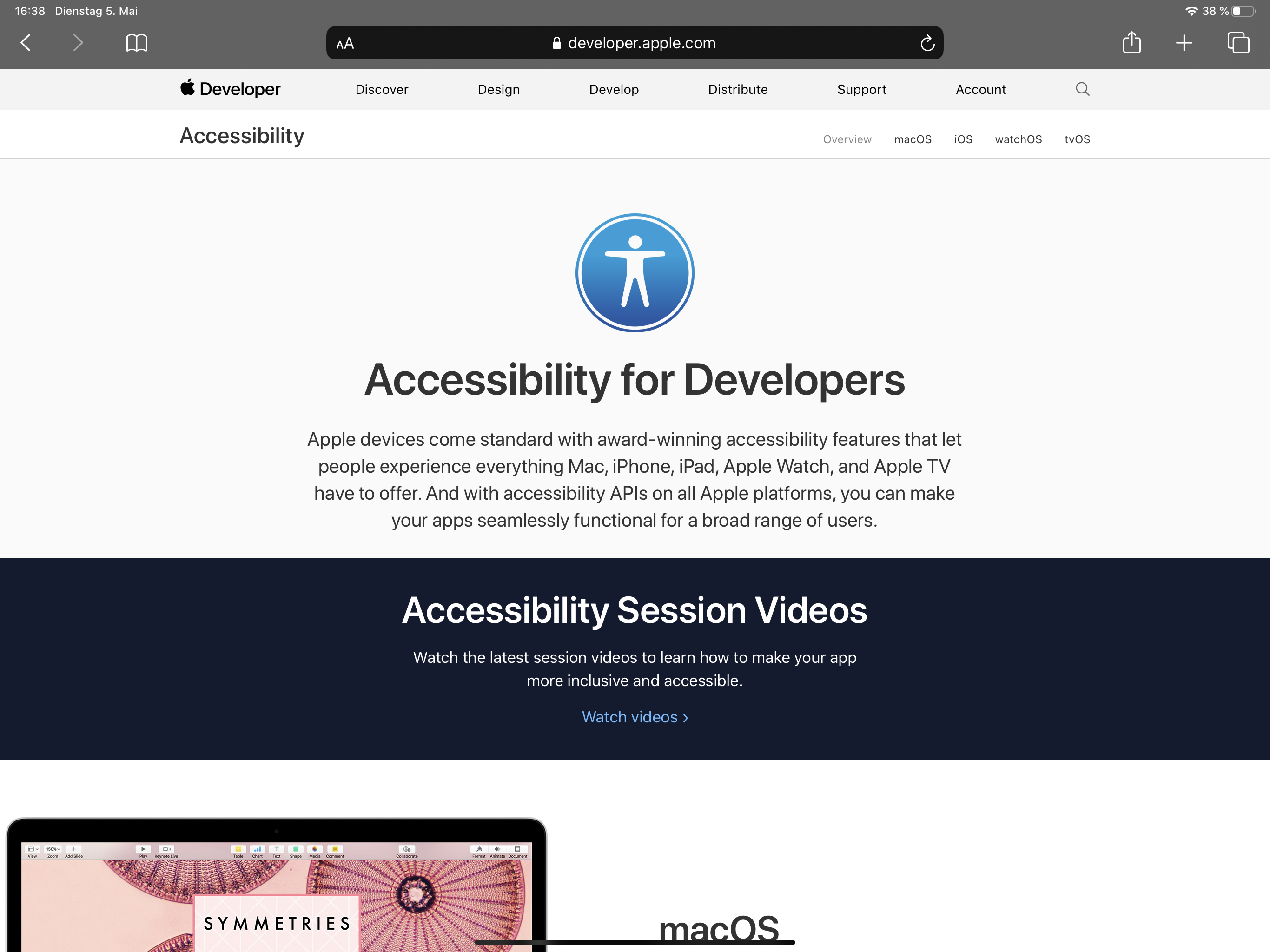
Aufgrund der etwas breiter gestreuten API über verschiedene Frameworks kann es gerade anfangs schwierig sein, die gewünschten Funktionen zu finden und korrekt anzuwenden. Erfreulicherweise ist die API aber zwischen den verschiedenen Plattformen möglichst ähnlich gehalten, sodass man einmal angeeignetes Wissen relativ problemlos auch auf die anderen Systeme von Apple übertragen kann.
Fazit
Die Unterstützung der Bedienungshilfen in Apps ist wichtig. Nicht nur erweitert man selbst seine potentielle Nutzerbasis, man unterstützt auch Menschen mit Beeinträchtigungen. Und da darüber hinaus Apple die API möglichst simpel hält und gelungene Testwerkzeuge zur Verfügung stellt, ist eine Integration meist auch gar nicht so schwer; man muss eben nur wissen, wie. Und genau dieser Frage widmen wir uns in den folgenden Blog-Artikeln dieser Reihe. 🙂
Euer Thomas
Weiterführende Links zum Artikel
- Offizielle Apple Developer-Seite zu Accessibility: https://developer.apple.com/accessibility/
Schreibe einen Kommentar